วิธีการสร้างและเข้าร่วมโฮมกรุ๊ปใน Windows 10

คุณสมบัติกลุ่ม Windows 10 ช่วยให้คุณแบ่งปันเพลงรูปภาพเอกสารไลบรารีวิดีโอและเครื่องพิมพ์กับคอมพิวเตอร์ Windows อื่น ๆ บนเครือข่ายภายในบ้านของคุณได้อย่างง่ายดาย
คุณลักษณะ Windows HomeGroup ช่วยให้คุณแบ่งปันไฟล์โฟลเดอร์และเครื่องพิมพ์ที่มีคอมพิวเตอร์ Windows เครื่องอื่นที่เชื่อมต่อกับเครือข่ายท้องถิ่นของคุณ คอมพิวเตอร์แต่ละเครื่องที่เชื่อมต่อกับโฮมกรุ๊ปสามารถแชร์คลังภาพเพลงวิดีโอเอกสารและเครื่องพิมพ์กับคอมพิวเตอร์เครื่องอื่นในโฮมกรุ๊ปเดียวกัน คอมพิวเตอร์ทุกเครื่องที่ใช้ Windows 7 หรือใหม่กว่าสามารถเข้าร่วมโฮมกรุ๊ปได้
บทช่วยสอนนี้มีไว้สำหรับตั้งค่า Windowsโฮมกรุ๊ปใน Windows 10 แต่ขั้นตอนยังใช้ได้กับ Windows 7 และ Windows 8 / 8.1 คุณสามารถตรวจสอบบทความก่อนหน้าของเรา: Windows 7: วิธีการตั้งค่าการแบ่งปันโฮมกรุ๊ปและการตั้งค่าการแชร์โฮมกรุ๊ป Windows 8 ด้วยพีซี Windows 7
การตั้งค่าโฮมกรุ๊ปใน Windows 7, Windows 8 และ Windows 10
หากต้องการสร้างโฮมกรุ๊ปแรกของคุณให้คลิกเริ่ม> การตั้งค่า> เครือข่ายและอินเทอร์เน็ต> สถานะ> โฮมกรุ๊ป. นี่จะเป็นการเปิดแผงควบคุม HomeGroups
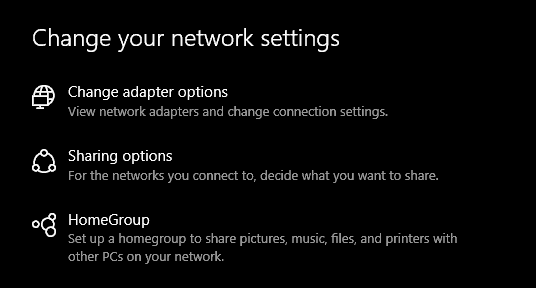
คลิก สร้างโฮมกรุ๊ป เพื่อเริ่มต้น.
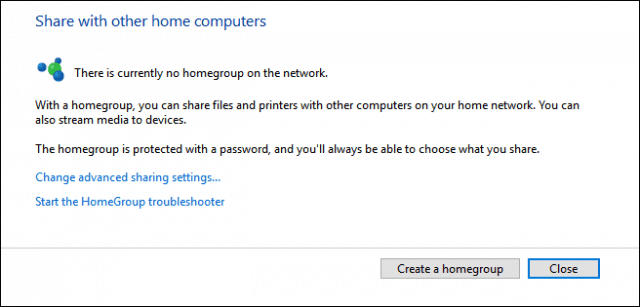
คลิก ต่อไป.
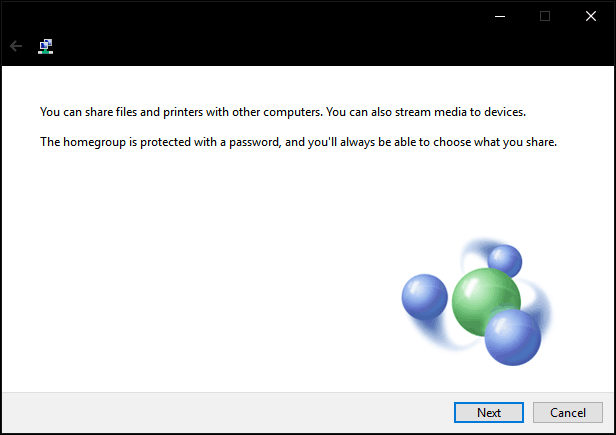
คลิกในกล่องรายการภายใต้ สิทธิ์ จากนั้นเลือกรายการที่คุณต้องการแบ่งปันกับคอมพิวเตอร์เครื่องอื่นบนเครือข่ายในบ้านของคุณ รายการเหล่านี้เป็นห้องสมุดของคุณสำหรับบัญชีผู้ใช้ Windows ของคุณ อ่านบทความของเราเกี่ยวกับวิธีการทำงานของห้องสมุดใน Windows หากคุณไม่แน่ใจว่ามีอะไรในห้องสมุดเหล่านี้
คลิก ต่อไป.
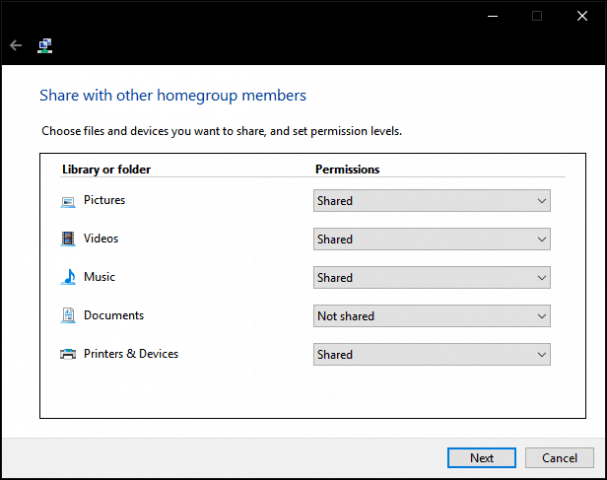
รอในขณะที่ Windows กำหนดค่าการเลือกของคุณ
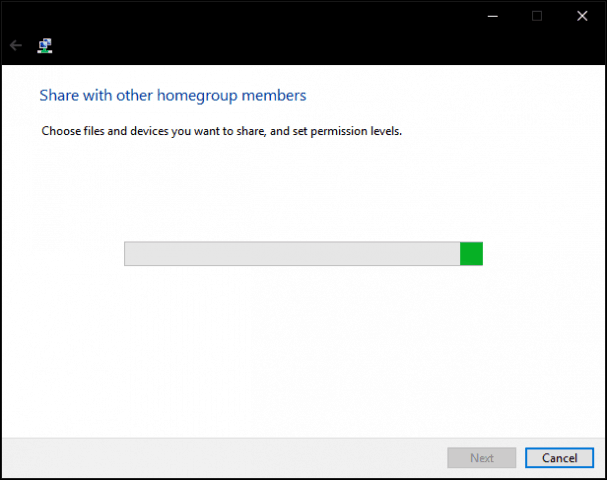
รหัสผ่านจะถูกสร้างขึ้น เขียนสิ่งนี้ลง คุณจะต้องป้อนสิ่งนี้เมื่อเข้าร่วมคอมพิวเตอร์เครื่องอื่นกับโฮมกรุ๊ปนี้
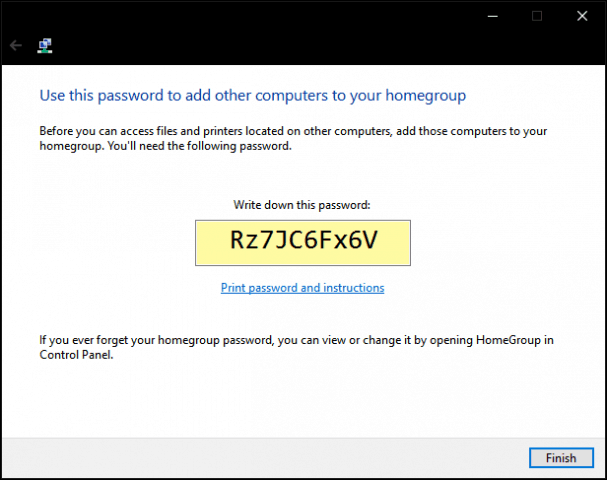
เข้าร่วมโฮมกรุ๊ป
จากนั้นเปิด File Explorer คลิก โฮมกรุ๊ป ในบานหน้าต่างนำทางจากนั้นคลิก เข้าร่วมเดี๋ยวนี้. หากคุณไม่เห็นโฮมกรุ๊ปใน File Explorer ให้เปิด การตั้งค่า> เครือข่ายและอินเทอร์เน็ต> สถานะ> โฮมกรุ๊ป และคลิก เข้าร่วมเดี๋ยวนี้. หากคุณยังไม่เห็นโฮมกรุ๊ปให้อ่านส่วนการแก้ไขปัญหาโฮมกรุ๊ปด้านล่าง
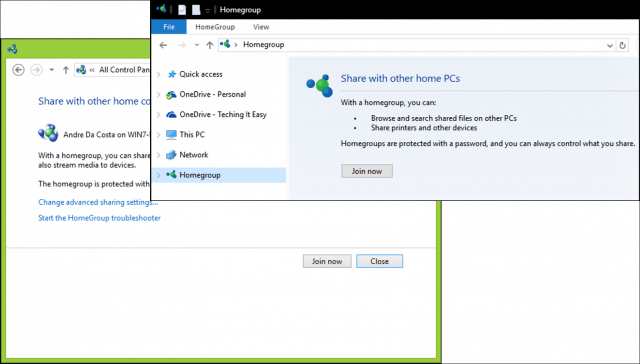
คลิก ต่อไป
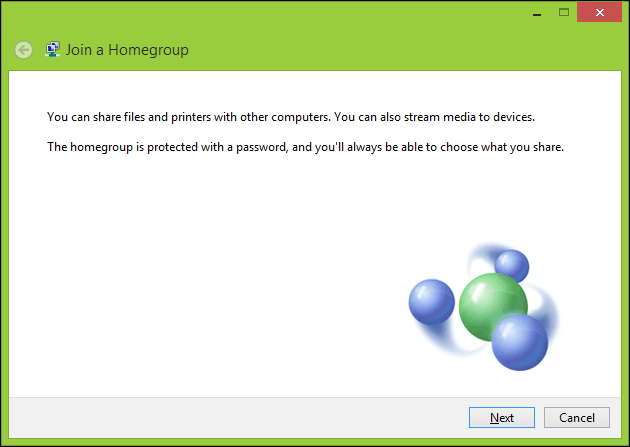
เลือกสิ่งที่คุณต้องการแบ่งปันแล้วคลิก ต่อไป.
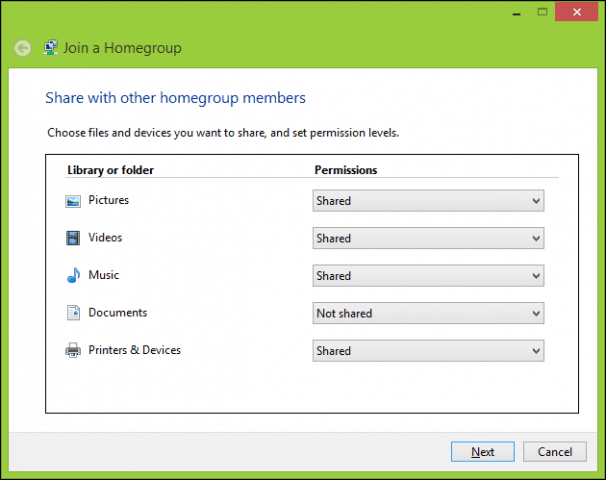
ป้อนรหัสผ่านที่สร้างขึ้นก่อนหน้านี้จากนั้นคลิก ต่อไป. การดำเนินการนี้อาจใช้เวลาสักครู่ดังนั้นให้เข้มงวดในขณะที่ Windows กำหนดค่าสิทธิ์โฮมกรุ๊ปของคุณ หาก Windows ไม่พบโฮมกรุ๊ปอีกต่อไปให้ปิดตัวช่วยสร้างแล้วลองอีกครั้ง
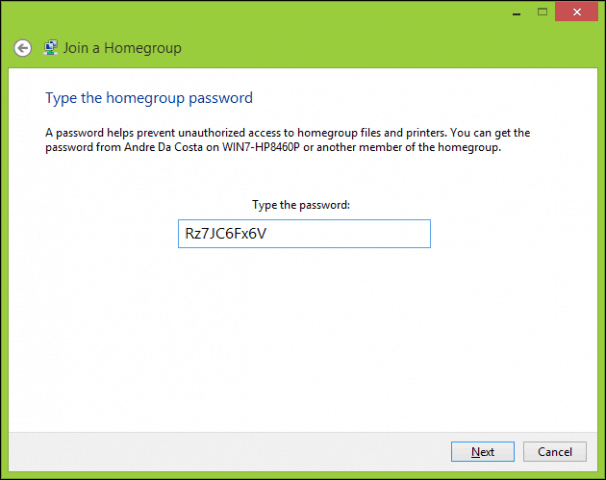
ค้นหาโฮมกรุ๊ป
หากต้องการดูเนื้อหาของโฮมกรุ๊ปให้เปิด File Explorer ขยาย โฮมกรุ๊ป จากนั้นเลือกหนึ่งในโฮมกรุ๊ปที่มีอยู่ในรายการ
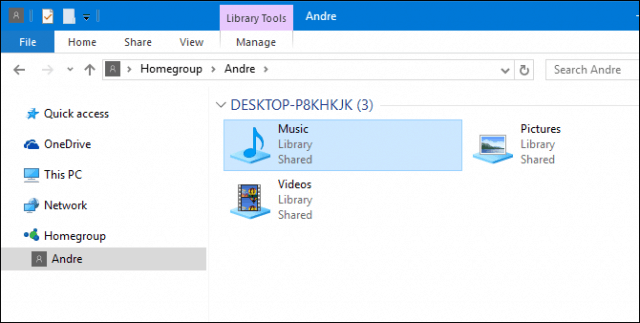
การแก้ไขปัญหาโฮมกรุ๊ป
ก่อนที่คุณจะเริ่มใช้งานโฮมกรุ๊ปได้คุณต้องตั้งค่าสภาพแวดล้อมเครือข่ายของคุณเป็นส่วนตัว โดยคลิกขวาที่ไอคอนเครือข่ายในพื้นที่แจ้งเตือนคลิก เปิดศูนย์เครือข่ายและการแบ่งปันคลิก โฮมกรุ๊ป ที่มุมซ้ายของหน้าต่าง คลิก เริ่มเครื่องมือแก้ปัญหา HomeGroup ลิงก์เพื่อเริ่มแก้ไขปัญหาจากนั้นทำตามคำแนะนำบนหน้าจอ คุณอาจต้องเรียกใช้ตัวแก้ไขปัญหา HomeGroup บนคอมพิวเตอร์ที่คุณสร้างโฮมกรุ๊ป
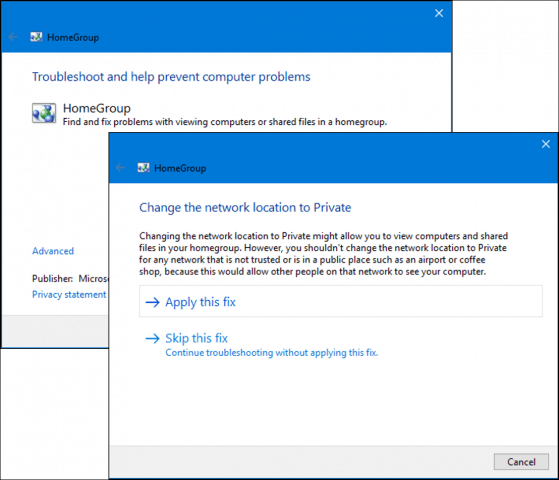
มีอีกวิธีหนึ่งที่คุณสามารถกำหนดค่าเครือข่ายของคุณเป็นส่วนตัวได้: เปิดศูนย์เครือข่ายและการใช้งานร่วมกันแล้วคลิก เปลี่ยนการตั้งค่าการแชร์ขั้นสูง. ขยายส่วนตัวเลือก ปิดการค้นพบเครือข่าย จากนั้นคลิก บันทึกการเปลี่ยนแปลง.
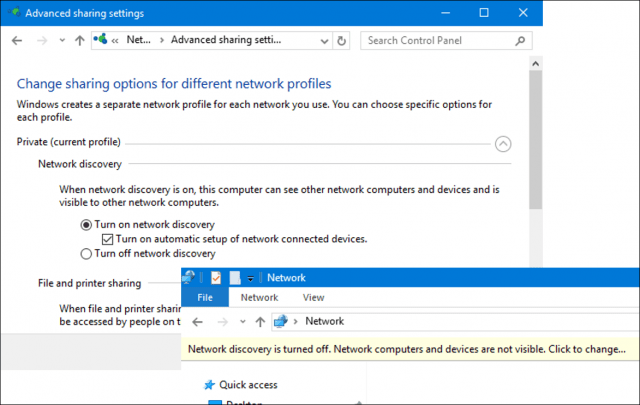
เปิด Network Explorer จากนั้นคลิก การค้นหาเครือข่ายถูกปิด แบนเนอร์จากนั้นเลือกส่วนตัว
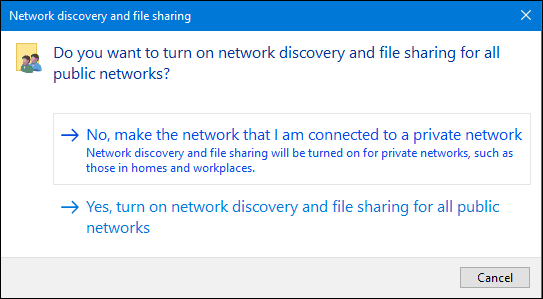
ปัญหาอื่นที่ฉันค้นพบที่สามารถป้องกันได้HomeGroups ไม่ให้ถูกตรวจจับคือวันที่และเวลา คุณควรตรวจสอบให้แน่ใจว่าคอมพิวเตอร์ที่เชื่อมต่อกับโฮมกรุ๊ปมีการซิงโครไนซ์นาฬิกา ตรวจสอบบทความของเราสำหรับคำแนะนำเกี่ยวกับวิธีการปรับวันที่และเวลาของคุณ
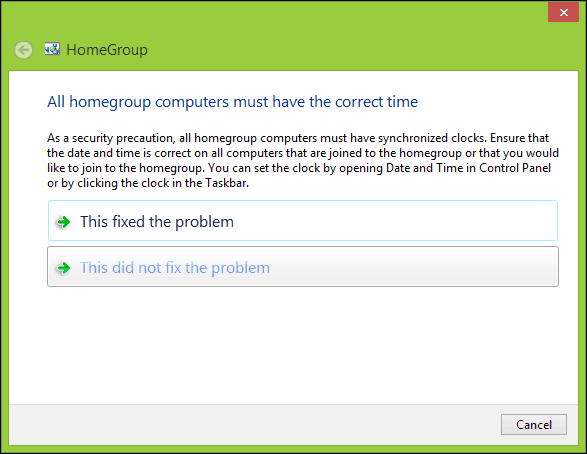
หากคุณยังคงประสบปัญหาในการเชื่อมต่อกับโฮมกรุ๊ปไฟร์วอลล์ Windows อาจบล็อกอยู่ คลิกเริ่ม พิมพ์: ไฟร์วอลล์หน้าต่าง และตี ป้อน. คลิก อนุญาตแอพหรือคุณสมบัติผ่านไฟร์วอลล์ Windowsคลิก เปลี่ยนการตั้งค่าตรวจสอบให้แน่ใจ โฮมกรุ๊ป มีการตรวจสอบแล้วคลิก ตกลง. ทำซ้ำขั้นตอนเหล่านี้ในคอมพิวเตอร์แต่ละเครื่อง
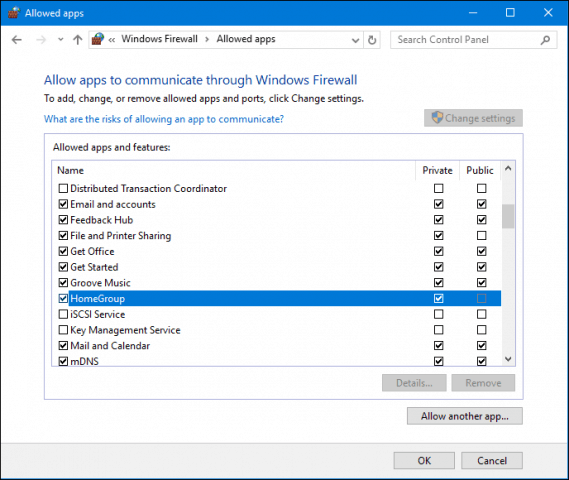
จัดการโฮมกรุ๊ปของคุณ
หากคุณต้องการแก้ไขหรือเปลี่ยนแปลงการตั้งค่าของคุณ โฮมกลุ่มเปิดการตั้งค่า> เครือข่ายและ อินเทอร์เน็ต > สถานะ> โฮมกรุ๊ป. คุณสามารถอัปเดตรหัสผ่านโฮมกรุ๊ปของคุณเปลี่ยนประเภทสื่อที่จะแชร์กับคอมพิวเตอร์เครื่องอื่นหรือออกจากโฮมกรุ๊ป
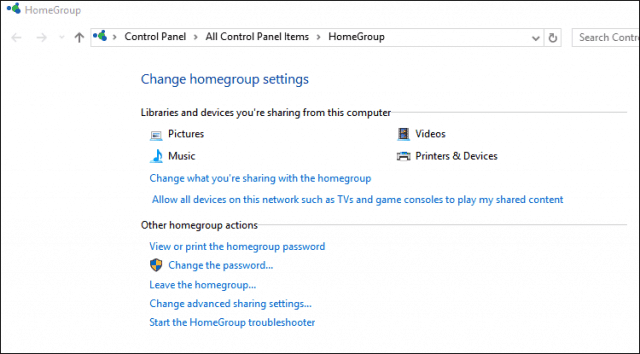
ข้อสรุป
อย่างที่คุณเห็นการรับ Windows ทั้งหมดของคุณคอมพิวเตอร์ในหน้าเดียวกันกับโฮมกรุ๊ปบางครั้งอาจเป็นกระบวนการที่ยุ่งยาก แต่เมื่อคุณตั้งค่าโฮมกรุ๊ปแล้วการแชร์ไลบรารีและเครื่องพิมพ์ในคอมพิวเตอร์ที่เชื่อมต่อของคุณนั้นง่ายและสะดวกสบายอย่างไม่น่าเชื่อ วิธีนี้เป็นวิธีที่ยอดเยี่ยมในการแบ่งปันภาพถ่ายกับคอมพิวเตอร์ทุกเครื่องของคุณจากพีซีหลักของคุณหรือเข้าถึงคลังเพลงจากตำแหน่งส่วนกลาง
คุณใช้โฮมกรุ๊ปหรือไม่ แจ้งให้เราทราบในความคิดเห็น.
ต้องการที่จะบรรลุสิ่งที่คล้ายกันบนแพลตฟอร์มอื่น ๆ ? ตรวจสอบวิธีการเครือข่าย Windows 10 และ OS X และแชร์ไฟล์และเชื่อมต่อ Windows 10 กับเครือข่ายแบบมีสายไร้สายและ P2P
![เข้าร่วมโดเมน Windows ของ Active Directory กับ Windows 7 หรือ Vista [วิธีจัดการ]](/images/vista/join-an-active-directory-windows-domain-with-windows-7-or-vista-how-to.png)







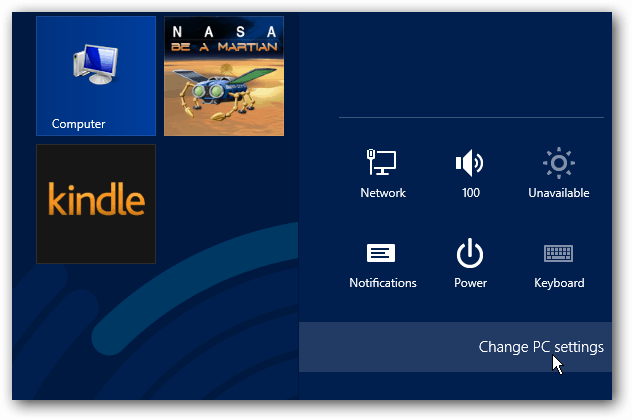
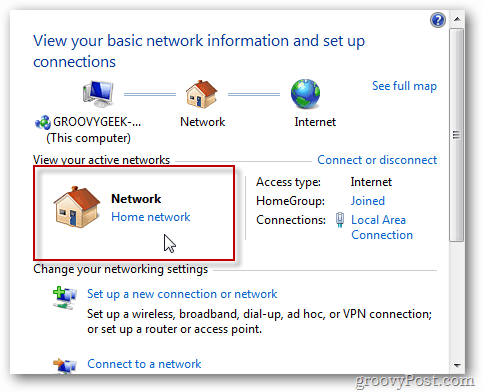
ทิ้งข้อความไว้